使用 Kafka 表引擎
Kafka 表引擎可用于从 Apache Kafka 以及其他兼容 Kafka API 的消息代理(例如 Redpanda、Amazon MSK)读取 数据和向其写入 数据。
从 Kafka 到 ClickHouse
如果您使用的是 ClickHouse Cloud,我们推荐改用 ClickPipes。ClickPipes 原生支持私有网络连接、独立扩展摄取与集群资源,并为将 Kafka 流式数据导入 ClickHouse 提供全面的监控能力。
要使用 Kafka 表引擎,您应当对 ClickHouse 物化视图 有基本了解。
概览
我们首先关注最常见的用例:使用 Kafka 表引擎将数据从 Kafka 插入到 ClickHouse 中。
Kafka 表引擎允许 ClickHouse 直接从 Kafka topic 读取数据。虽然这对于查看 topic 上的消息很有用,但从设计上来说,该引擎只允许一次性读取:即在对该表发起查询时,它会从队列中消费数据并推进 consumer offset,然后再将结果返回给调用方。实际上,在不重置这些 offset 的情况下,数据无法被重新读取。
为了将通过表引擎读取到的数据持久化,我们需要一种机制来捕获数据并将其插入到另一张表中。基于触发器的物化视图原生提供了此功能。物化视图会对表引擎发起读取,接收成批的文档。TO 子句决定数据的目标位置 —— 通常是一张 MergeTree 引擎家族中的表。如下图所示:
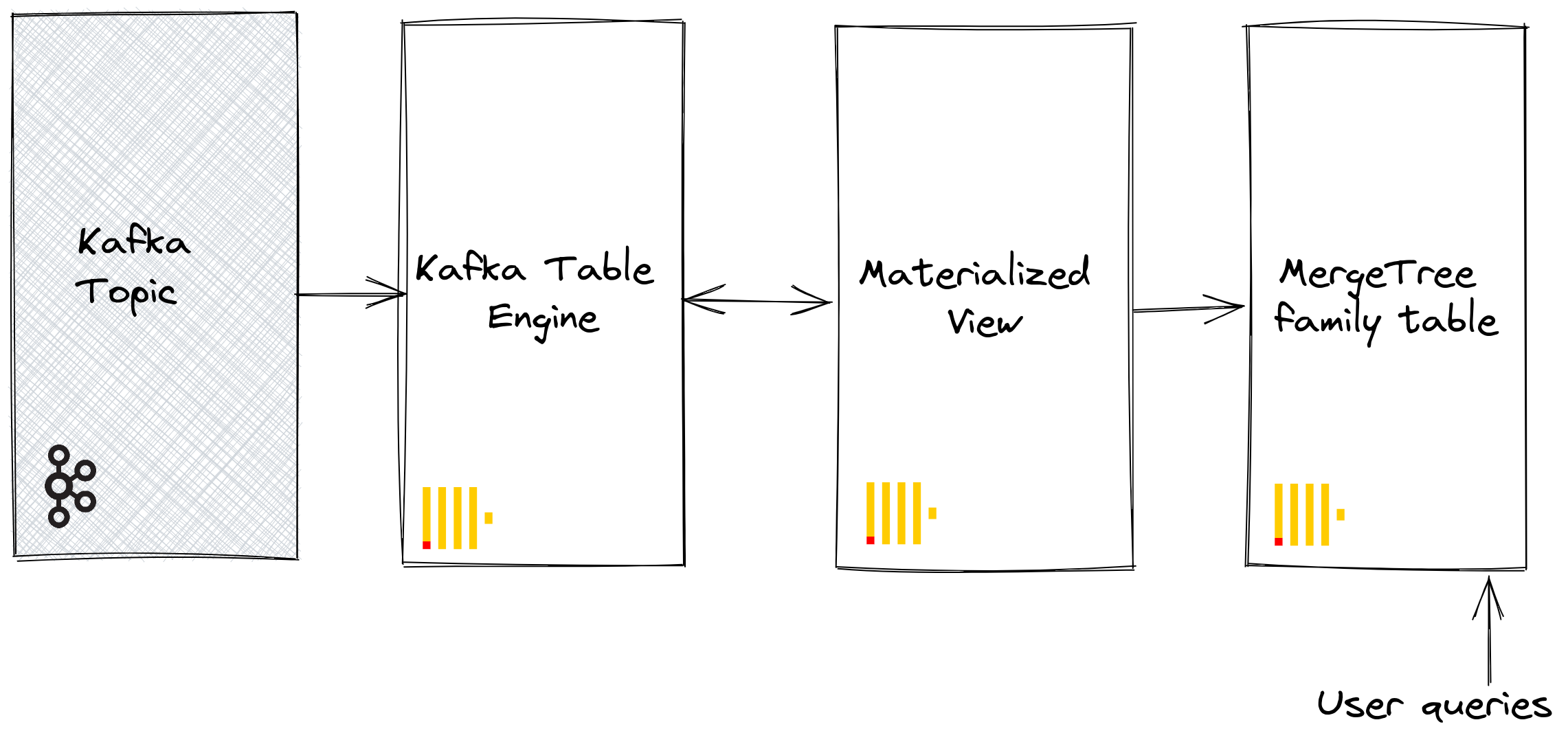
步骤
1. 准备
如果您已经在目标 topic 中写入了数据,可以基于您的数据集调整下面的内容。或者,您也可以使用这里提供的示例 Github 数据集:链接。该数据集在下面的示例中使用,采用了精简的 schema 和行子集(具体来说,我们仅保留与 ClickHouse 仓库 相关的 Github 事件),相较于此处提供的完整数据集更加简洁。即便如此,它仍足以支撑大多数与该数据集一起发布的查询示例:链接。
2. 配置 ClickHouse
如果您要连接到安全的 Kafka,则需要执行此步骤。这些设置无法通过 SQL DDL 命令传入,必须在 ClickHouse 的 config.xml 中进行配置。我们假设您要连接的是启用 SASL 的实例。这是在与 Confluent Cloud 交互时最简单的方法。
将上述代码片段放入 conf.d/ 目录下的新文件中,或将其合并到现有配置文件中。有关可配置项,请参见此处。
我们还将创建一个名为 KafkaEngine 的数据库,供本教程使用:
创建好数据库后,需要切换到该数据库:
3. 创建目标表
准备目标表。下面的示例中,为了简洁起见,我们使用了精简版的 GitHub 模式。请注意,尽管这里使用的是 MergeTree 表引擎,但该示例可以很容易地适配到 MergeTree 系列表引擎家族 的任意成员。
4. 创建并填充 topic
接下来,我们要创建一个 topic。可以使用多种工具来完成此操作。如果我们在本机或 Docker 容器中本地运行 Kafka,RPK 是一个不错的选择。我们可以通过运行以下命令创建一个名为 github、包含 5 个分区的 topic:
如果我们在 Confluent Cloud 上运行 Kafka,我们可能更倾向于使用 Confluent CLI:
现在我们需要向该 topic 写入一些数据,我们将使用 kcat 来完成此操作。如果我们在本地运行未启用身份验证的 Kafka,可以执行类似如下的命令:
或者,如果 Kafka 集群使用 SASL 进行认证,请使用以下配置:
该数据集包含 200,000 行,因此应在几秒钟内完成摄取。若希望使用更大的数据集,请查看 GitHub 仓库 ClickHouse/kafka-samples 中的 large datasets 小节。
5. 创建 Kafka 表引擎
下面的示例创建了一个与 MergeTree 表具有相同表结构的表引擎。这并不是硬性要求,因为你可以在目标表中定义别名列或临时列。不过,这些设置非常重要——请注意使用 JSONEachRow 作为从 Kafka 主题消费 JSON 时的数据格式。值 github 和 clickhouse 分别表示主题名称和消费组名称。主题实际上可以是一个值列表。
我们将在下文讨论引擎设置和性能调优。此时,对表 github_queue 执行一个简单的 select 查询应该就能读取到一些行。请注意,这会将 consumer offset 向前推进,除非进行重置,否则将无法再次读取这些行。还要注意这里的 limit 以及必需参数 stream_like_engine_allow_direct_select.
6. 创建物化视图
物化视图将连接前面创建的两个表,从 Kafka 表引擎中读取数据并将其插入到目标 MergeTree 表中。我们可以执行多种数据转换操作,这里我们只做一次简单的读取和插入。使用 * 时假定列名完全相同(区分大小写)。
在创建时,物化视图会连接到 Kafka 引擎并开始读取数据,将行插入到目标表中。此过程会一直持续下去,后续写入 Kafka 的消息都会被消费。可以随时重新运行插入脚本,将更多消息插入 Kafka。
7. 确认行已被插入
确认目标表中存在数据:
此时应能看到 200,000 行:
常见操作
停止和重新启动消息消费
要停止消息消费,可以分离 Kafka 引擎表:
这不会影响消费组的偏移量。要重新开始消费并从先前的偏移量继续,请重新附加该表。
添加 Kafka 元数据
在数据被摄取到 ClickHouse 之后,保留原始 Kafka 消息的元数据有时会很有用。例如,我们可能想知道自己已经消费了某个特定 topic 或 partition 的多少数据。为此,Kafka 表引擎提供了若干虚拟列。通过修改 schema 和物化视图的 SELECT 语句,可以将这些虚拟列持久化为目标表中的实际列。
首先,在向目标表添加列之前,我们需要先执行上文所述的停止操作。
下面我们添加信息列,用于标识源主题以及该行来源的分区。
接下来,我们需要确保按要求完成虚拟列的映射。
虚拟列都以 _ 作为前缀。
完整的虚拟列列表可以在此处找到。
要用虚拟列更新我们的表,我们需要先删除物化视图,重新附加 Kafka 引擎表,然后重新创建物化视图。
新写入的数据行应包含相应的元数据。
结果如下:
| actor_login | event_type | created_at | topic | partition |
|---|---|---|---|---|
| IgorMinar | CommitCommentEvent | 2011-02-12 02:22:00 | github | 0 |
| queeup | CommitCommentEvent | 2011-02-12 02:23:23 | github | 0 |
| IgorMinar | CommitCommentEvent | 2011-02-12 02:23:24 | github | 0 |
| IgorMinar | CommitCommentEvent | 2011-02-12 02:24:50 | github | 0 |
| IgorMinar | CommitCommentEvent | 2011-02-12 02:25:20 | github | 0 |
| dapi | CommitCommentEvent | 2011-02-12 06:18:36 | github | 0 |
| sourcerebels | CommitCommentEvent | 2011-02-12 06:34:10 | github | 0 |
| jamierumbelow | CommitCommentEvent | 2011-02-12 12:21:40 | github | 0 |
| jpn | CommitCommentEvent | 2011-02-12 12:24:31 | github | 0 |
| Oxonium | CommitCommentEvent | 2011-02-12 12:31:28 | github | 0 |
修改 Kafka 引擎设置
我们建议先删除 Kafka 引擎表,然后使用新设置重新创建该表。在此过程中无需修改物化视图;在 Kafka 引擎表重新创建后,消息消费将会自动恢复。
调试问题
诸如身份验证问题之类的错误不会体现在 Kafka 引擎 DDL 的响应中。为诊断此类问题,我们建议使用 ClickHouse 主日志文件 clickhouse-server.err.log。可以通过配置启用底层 Kafka 客户端库 librdkafka 的额外跟踪日志。
处理格式错误的消息
Kafka 经常被用作数据的“垃圾场”。这会导致某些主题中混杂多种消息格式且字段名不一致。应尽量避免这种情况,并利用 Kafka 的特性(例如 Kafka Streams 或 ksqlDB),在消息写入 Kafka 之前确保其结构良好且格式一致。如果无法采用这些选项,ClickHouse 提供了一些可帮助处理的功能。
- 将消息字段当作字符串处理。如果需要,可以在物化视图语句中使用函数进行清洗和类型转换。这不应作为生产级解决方案,但可能有助于一次性或临时的摄取。
- 如果你从主题中消费 JSON,并使用 JSONEachRow 格式,请使用设置
input_format_skip_unknown_fields。在写入数据时,默认情况下,如果输入数据包含在目标表中不存在的列,ClickHouse 会抛出异常。然而,如果启用该选项,这些多余的列将被忽略。同样,这不是生产级别的解决方案,并且可能会让他人困惑。 - 考虑使用设置
kafka_skip_broken_messages。这要求用户在kafka_max_block_size的上下文中,为每个块指定对格式错误消息的容忍度。如果超出该容忍度(以消息的绝对数量计),则会恢复为通常的抛异常行为,并跳过其他消息。
投递语义以及重复数据带来的挑战
Kafka 表引擎提供至少一次(at-least-once)投递语义。在某些已知的罕见情况下可能会出现重复。例如,消息可能已从 Kafka 读取并成功插入 ClickHouse,但在新偏移量提交之前,与 Kafka 的连接丢失。在这种情况下需要对该块进行重试。可以使用分布式表或以 ReplicatedMergeTree 作为目标表,对该块进行去重。尽管这降低了重复行的概率,但它依赖于块完全相同。诸如 Kafka 再平衡之类的事件可能会打破这一假设,从而在极少数情况下导致重复。
基于仲裁的写入
当在 ClickHouse 中需要更高的投递保证时,你可能需要基于仲裁的写入。这不能在物化视图或目标表上设置,但可以在用户配置文件上进行设置,例如:
ClickHouse 到 Kafka
尽管这是一个较少见的用例,ClickHouse 数据同样可以持久化到 Kafka 中。例如,我们将手动向一个 Kafka 表引擎中插入行。这些数据将由同一个 Kafka 表引擎读取,其物化视图会将数据写入一个 MergeTree 表。最后,我们演示如何在向 Kafka 插入数据时使用物化视图,从已有的源表读取数据。
步骤
我们的初始目标可以通过下图更好地说明:
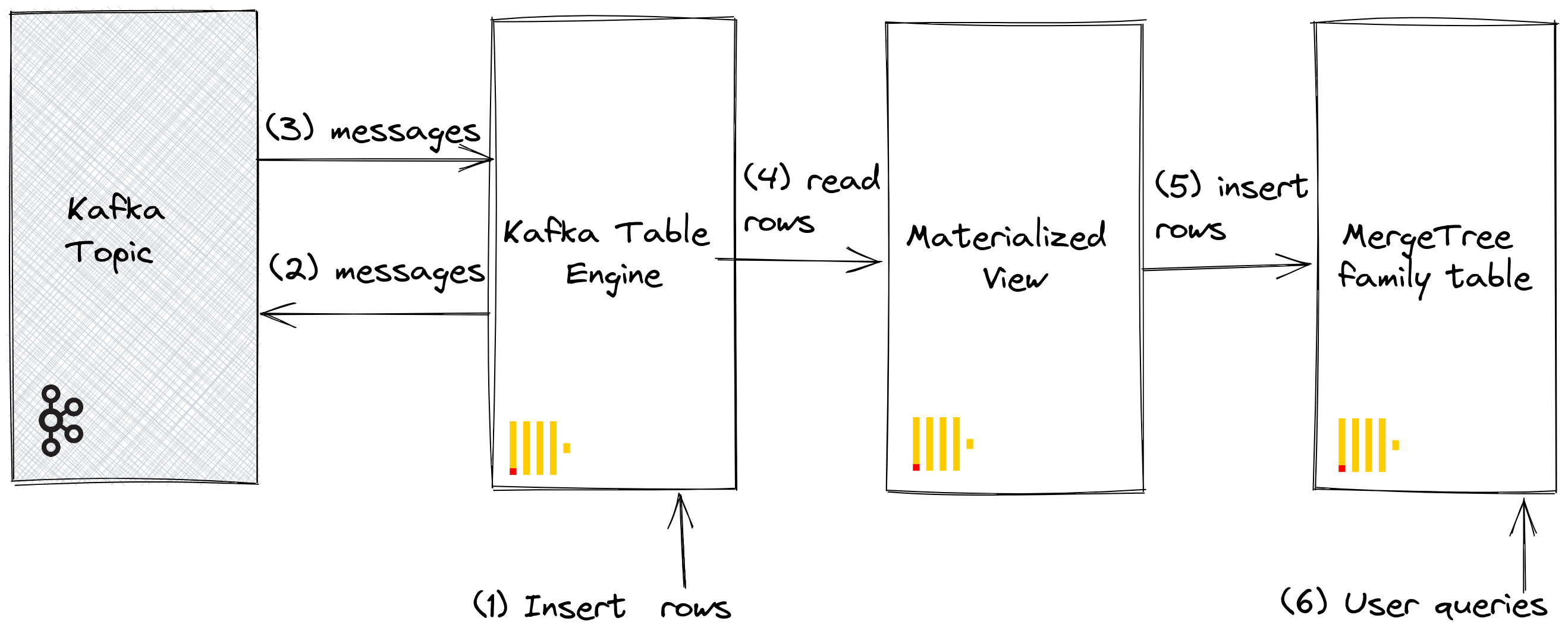
我们假设你已经按照 Kafka to ClickHouse 的步骤创建了相关表和视图,并且对应主题中的消息已被完全消费。
1. 直接插入行
首先,确认目标表中的行数。
此时你应该有 200,000 行数据:
现在,将 GitHub 目标表中的行插入回 Kafka 表引擎 github_queue 中。注意我们使用 JSONEachRow 格式,并将查询限制为 100 行。
重新统计 GitHub 中的行数,以确认它已经增加了 100。正如上图所示,先通过 Kafka 表引擎将行插入到 Kafka,然后再由同一个引擎重新读取这些行,并通过我们的物化视图将它们插入到 GitHub 目标表中!
此时应能看到新增的 100 行:
2. 使用物化视图
当文档插入到表中时,我们可以利用物化视图将消息推送到 Kafka 引擎(以及某个 topic)。当行被插入到 GitHub 表时,会触发一个物化视图,将这些行再次写入 Kafka 引擎,并写入到一个新的 topic 中。示意如下:
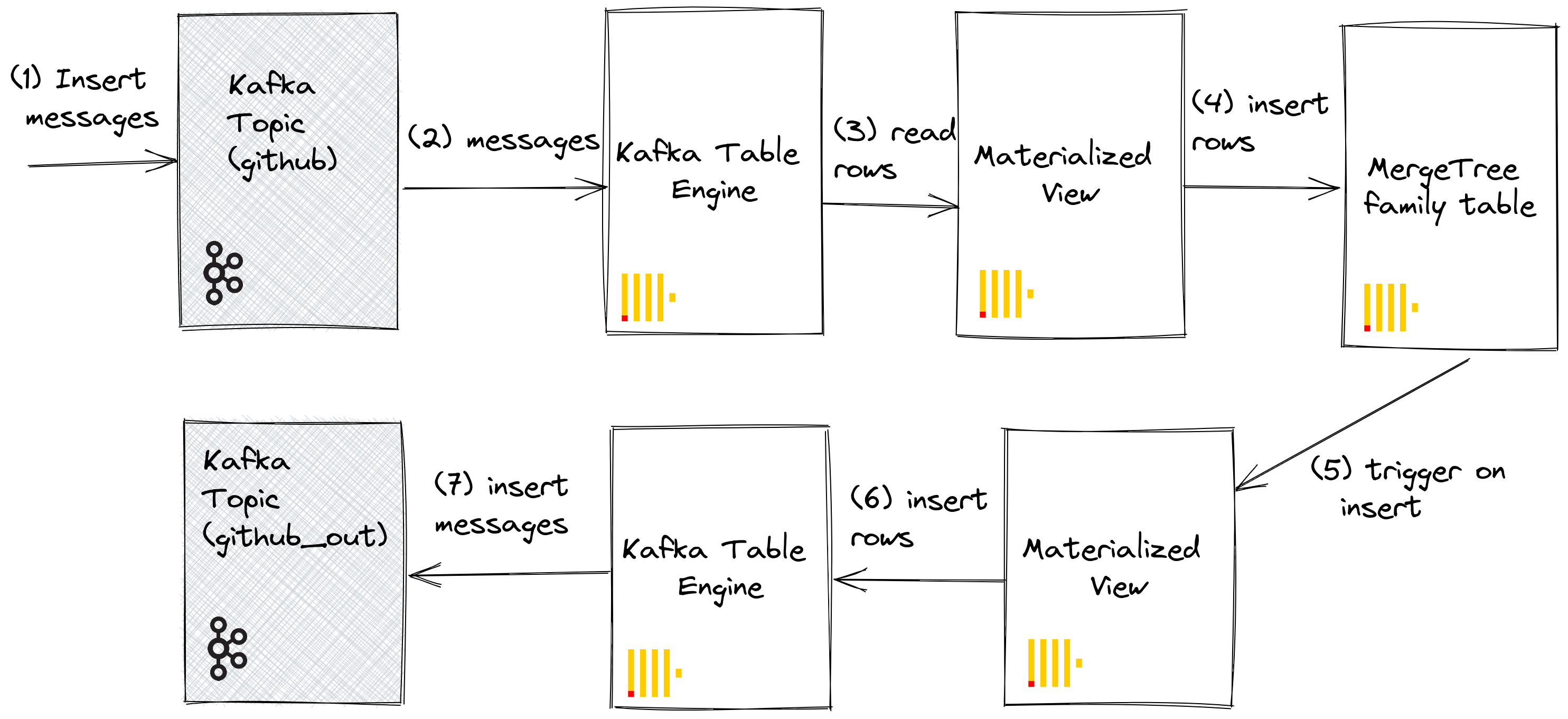
创建一个新的 Kafka topic github_out 或等效的 topic。确保 Kafka 表引擎 github_out_queue 指向该 topic。
现在创建一个新的物化视图 github_out_mv,指向 GitHub 表,当其被触发时将行插入到上述引擎中。这样,GitHub 表中的新增数据就会被推送到我们的新 Kafka 主题中。
如果你向最初创建的 github topic 中插入数据(该 topic 是在 Kafka to ClickHouse 步骤中创建的),这些文档会“魔法般地”出现在 "github_clickhouse" topic 中。请使用原生 Kafka 工具进行确认。比如,在下面的示例中,我们使用 kcat 向 Confluent Cloud 托管的 github topic 中插入 100 行数据:
从 github_out 主题中读取应能确认消息已成功投递。
虽然这是一个复杂的示例,但它展示了物化视图与 Kafka 引擎结合使用时的强大能力。
集群与性能
使用 ClickHouse 集群
通过 Kafka consumer group,多个 ClickHouse 实例可以同时从同一个 topic 读取。每个 consumer 会以 1:1 的方式被分配到一个 topic 分区。当使用 Kafka 表引擎扩展 ClickHouse 的消费能力时,需要注意集群内 consumer 的总数量不能超过该 topic 的分区数。因此,请提前为该 topic 合理配置分区。
可以将多个 ClickHouse 实例都配置为使用相同的 consumer group id(在创建 Kafka 表引擎时指定)去读取同一个 topic。这样,每个实例会从一个或多个分区读取数据,并将数据片段插入到其本地的目标表中。目标表则可以配置为使用 ReplicatedMergeTree 来处理数据复制。只要 Kafka 分区数量充足,这种方法就可以随着 ClickHouse 集群扩展 Kafka 的读取能力。
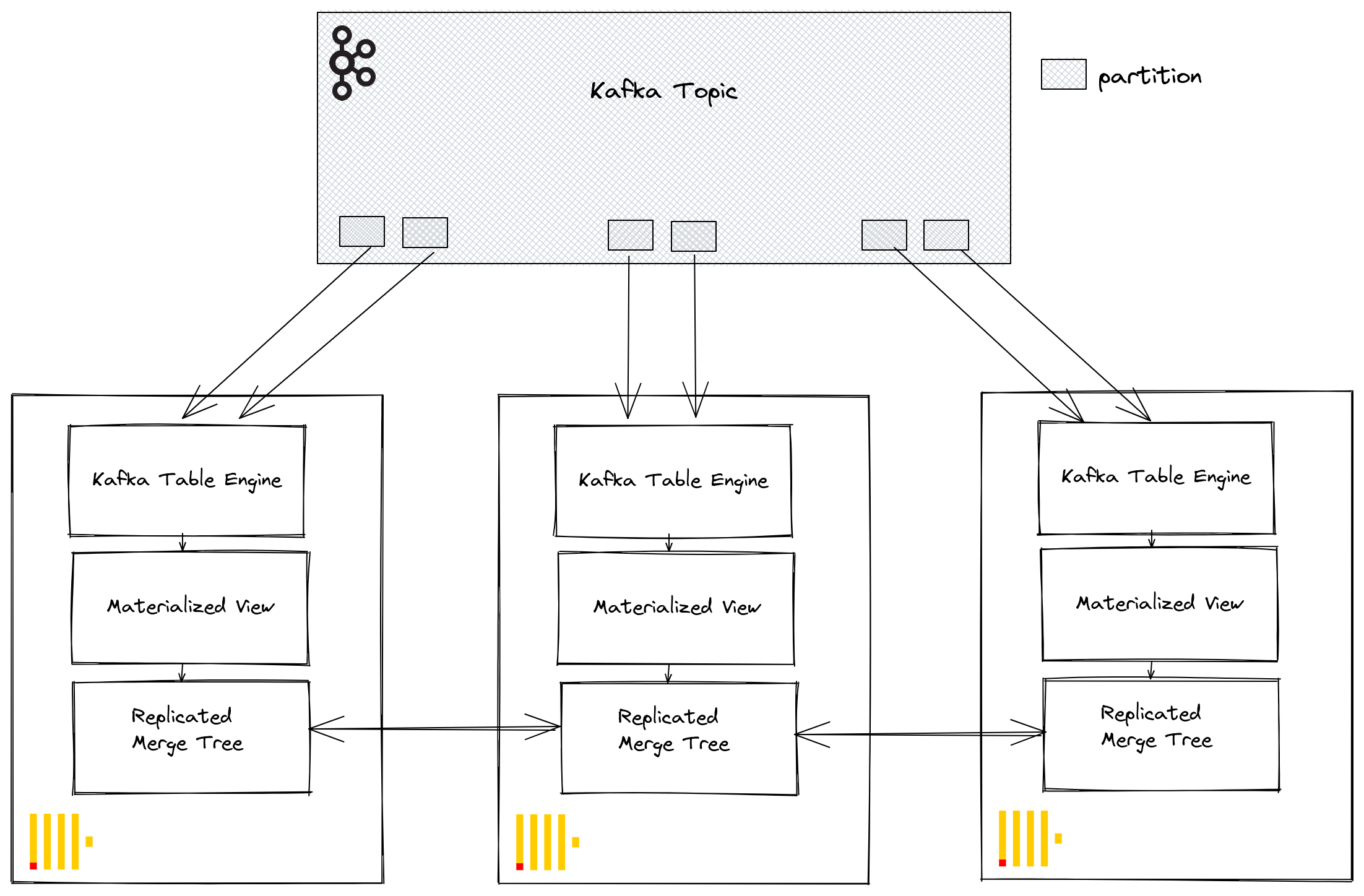
性能调优
在尝试提升 Kafka 引擎表吞吐性能时,请考虑以下几点:
- 性能会因消息大小、格式以及目标表类型而异。在单个表引擎上实现 100k 行/秒应是可达到的。默认情况下,消息以块的形式读取,由参数 kafka_max_block_size 控制。该参数默认设置为 max_insert_block_size,默认值为 1,048,576。除非消息极其庞大,否则几乎总是应该增大该值。500k 到 1M 之间的取值很常见。请进行测试并评估其对吞吐性能的影响。
- 可以通过 kafka_num_consumers 增加表引擎的 consumer 数量。然而,默认情况下,除非将 kafka_thread_per_consumer 从默认值 1 修改,否则插入会在单线程中线性化执行。将该值设为 1 可确保 flush 操作并行执行。注意,创建一个具有 N 个 consumer(并且 kafka_thread_per_consumer=1)的 Kafka 引擎表,在逻辑上等价于创建 N 个 Kafka 引擎,每个都带有一个物化视图且 kafka_thread_per_consumer=0。
- 增加 consumer 并不是零成本的操作。每个 consumer 都维护自己的缓冲区和线程,从而增加服务器开销。请注意 consumer 的额外开销,应优先在整个集群内做线性扩展,并在可行的情况下尽量采用这种方式。
- 如果 Kafka 消息的吞吐量具有波动且可以接受延迟,可以考虑增加 stream_flush_interval_ms,以确保以更大的块进行 flush。
- background_message_broker_schedule_pool_size 用于设置执行后台任务的线程数。这些线程用于 Kafka 流式处理。该设置在 ClickHouse 服务器启动时生效,不能在用户会话中更改,默认值为 16。如果在日志中看到超时情况,适当增大该值可能是合适的。
- 与 Kafka 通信时使用的是 librdkafka 库,该库本身也会创建线程。大量的 Kafka 表或大量的 consumer 可能会导致大量上下文切换。可以将这部分负载分散到集群中,仅在可能的情况下对目标表进行复制,或者考虑使用一个表引擎从多个 topic 读取数据——支持值列表。多个物化视图可以从同一个表中读取数据,每个视图过滤出来自特定 topic 的数据。
任何设置更改都应进行测试。我们建议监控 Kafka 消费延迟(consumer lag),以确保你的扩缩容规模合适。
其他设置
除了上面讨论的设置之外,以下内容也可能有用:
- Kafka_max_wait_ms - 从 Kafka 读取消息在重试前的等待时间(毫秒)。在用户配置文件(profile)级别进行设置,默认值为 5000。
底层 librdkafka 的所有设置 也可以放在 ClickHouse 配置文件中的 kafka 元素内——设置名称应为 XML 元素,其名称中的点号需替换为下划线,例如:
这些属于高级配置,我们建议你查阅 Kafka 文档以获取更为详尽的说明。

